Canvasの利用者に連絡や通知をする方法としては「アナウンス」「受信箱」「お知らせ」の3つの方法があります。
それぞれの違いは以下のとおりです。
- アナウンス(Announcements):コースやグループのメンバー全員に対してページに表示されます。
- 受信箱(Conversations):Canvas内で利用できるメッセージ交換システムです。
- お知らせ(Notifications):Canvasで特定のアクションが発生する毎に自動的に通知されます。
今回は一番シンプルな「アナウンス」についてお話したいと思います。
アナウンスはコースやグループのホームページに表示されます。利用者はCanvasにログインしてコースやグループのページを開いて確認します。
該当コースへのアナウンスがある場合、ログイン後に表示されるダッシュボードのコースカードにアナウンスのアイコンが表示されます。(赤い丸の部分)
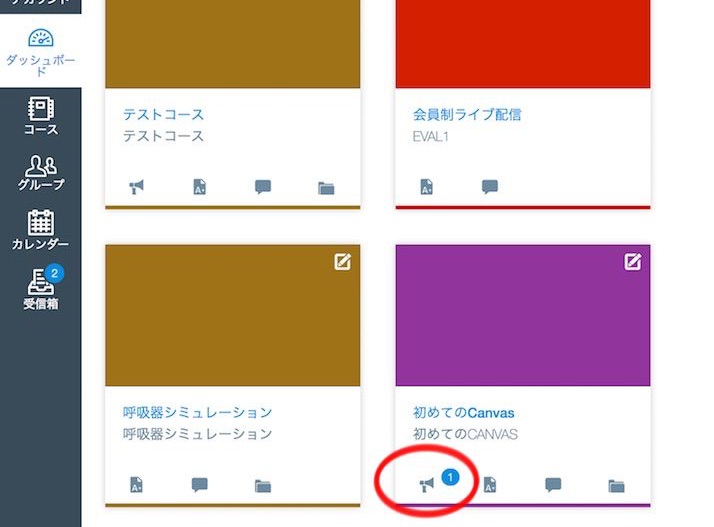
またダッシュボードやコースのアクティビティ表示でコース、グループのアナウンスを確認することもできます。(ダッシュボードのアクティビティは右上のスイッチを切替えることで表示されます)
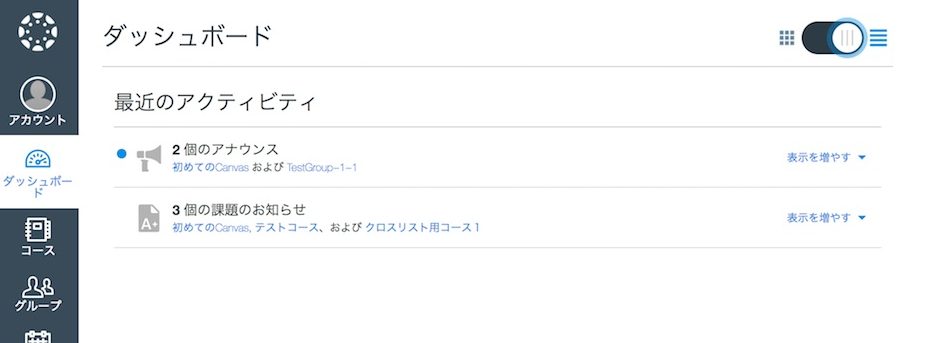
利用者はダッシュボードやコース、グループのホームページからアナウンスの内容にアクセスすることができます。
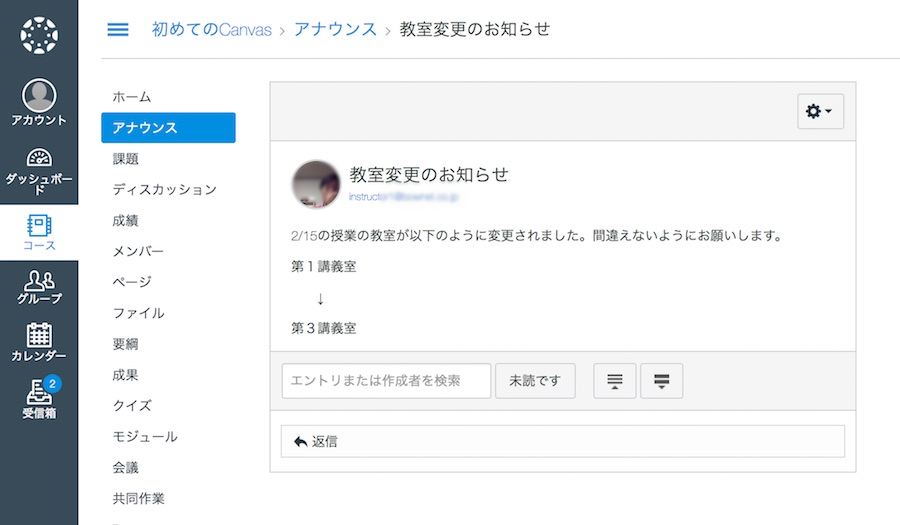
事前にアナウンスを登録しておいて、表示するタイミングを設定することも可能です。
また設定によってアナウンスに対して返信をすることもできますので、受講生がアナウンス内容についての質問をすることも可能です。返信やそれについての回答はメンバー全体で共有できますので公開FAQのような扱いになります。
次回は受信箱についてお話したいと思います。
